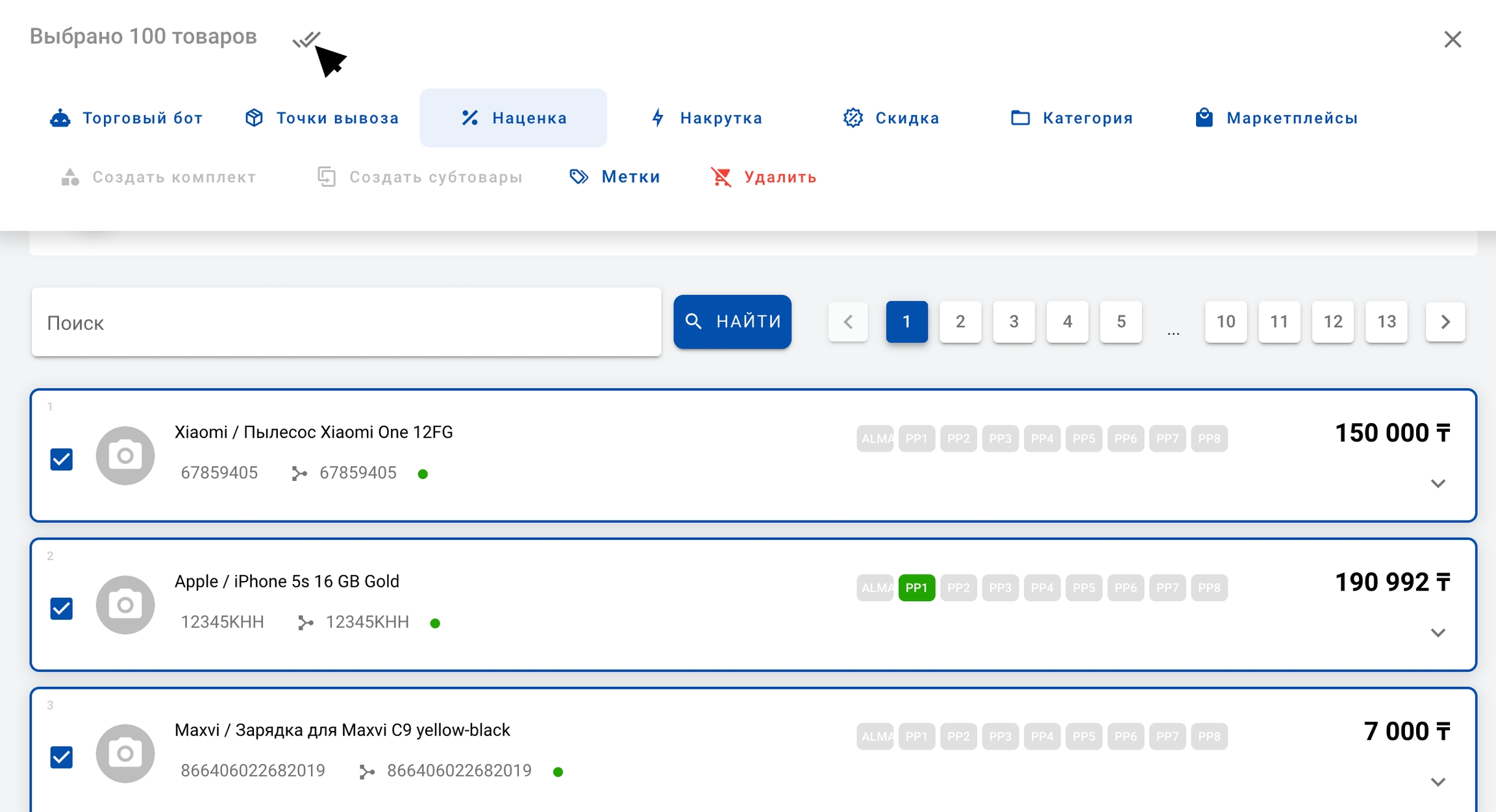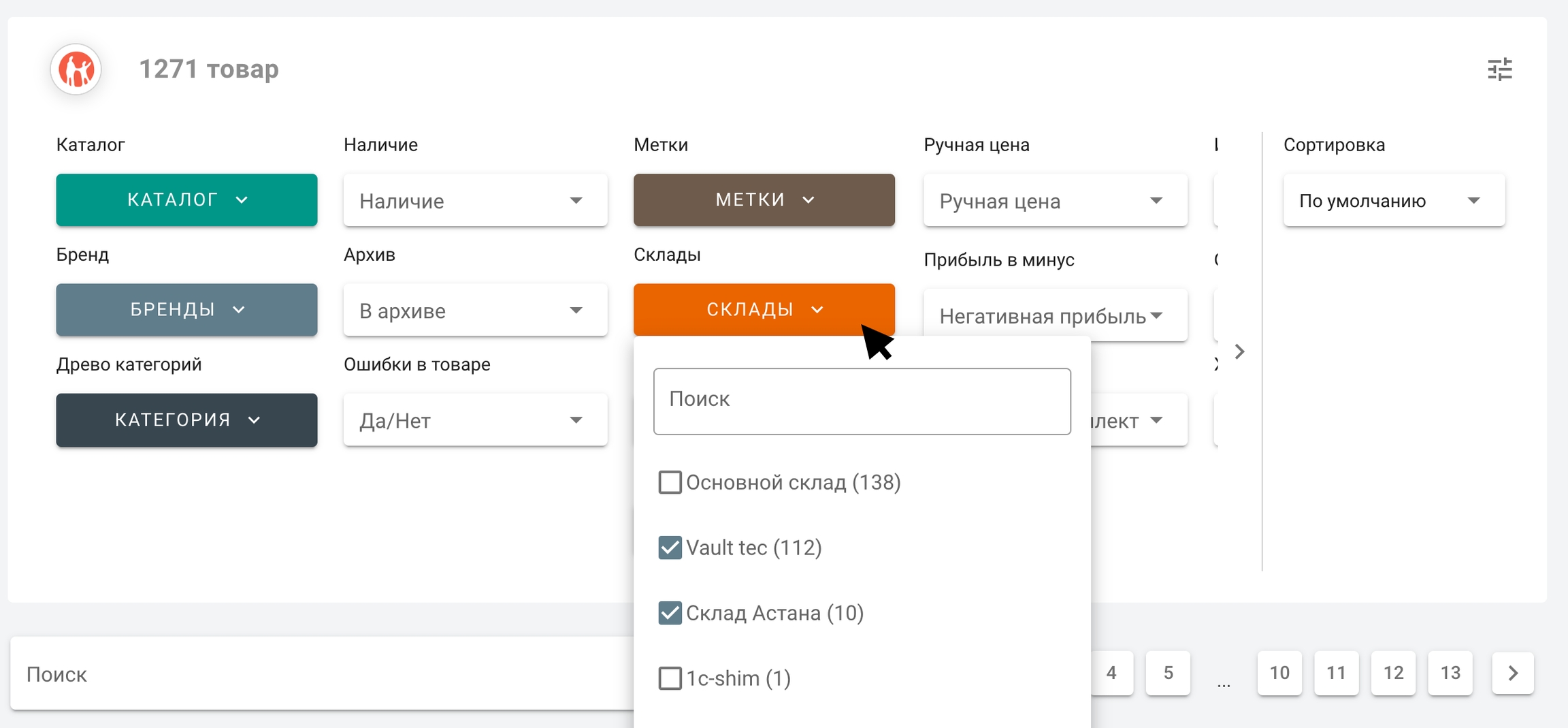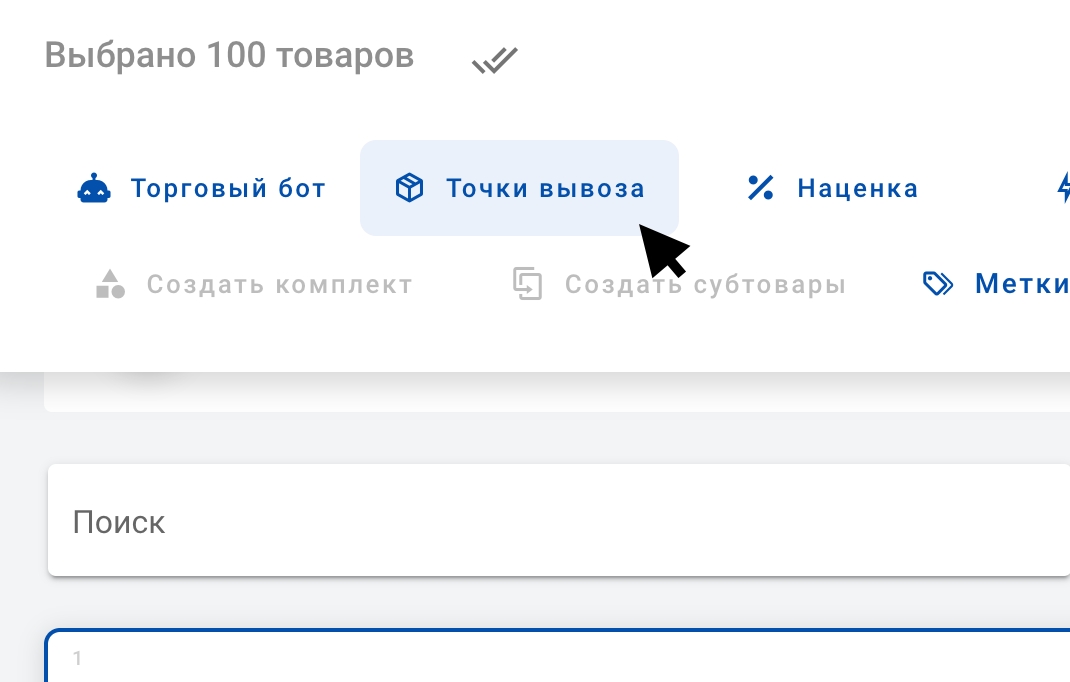Массовое изменение точек вывоза
Last updated
Last updated
Для того чтобы сразу на несколько товаров включить одни точки и отключить другие, а так же для того чтобы выставить предзаказ сразу на несколько товаров вы можете выделить все товары
Подсказка:
Если вы хотите активировать определенные точки вывоза только на те товары где есть наличие по определенному складу, вы можете воспользоваться фильтром Склады чтобы получить только список нужных товаров.
Среди доступных действий выбрать точки вывоза
Далее вы должны выделить те точки, что хотите сделать активными. Все невыбранные точки (не подсвеченные синим) будут деактивированы у данных товарам.
По активированным точкам будет уходить наличие если в привязанных к ним складах есть наличие.
По деактивированным точкам на каспи не будет уходить наличие, даже если по ним есть остатки на складе.
Удоставерьтесь что точки активировались для выделенных товаров
Для массового включения или выключения точек PP вы можете импортировать Excel с нужными значениями для каждой точки.
Те точки что указаны в Excel будут активны, те что не будут указаны в Excel отключатся автоматически.
Например если в вашем аккаунте есть точки вывоза PP1 PP2 PP3 PP4 PP5 вы в Excel файле укажете только PP1 и PP2 , то у данного товара точки PP1 и PP2 станут активными, а точки PP3 PP4 PP5 деактивируются и по ним не будет уходить наличие на Kaspi даже если у товара есть остатки.
12345KHH
PP1,PP2